
Vue component
먼저 products 데이터 배열을 만들고 오브젝트 아이템을 작성하였다.
data() {
return {
products: [
{ id: 0, name: 'TV', price: 500000, company: 'LG' },
{ id: 1, name: '전자레인지', price: 200000, company: '삼성' },
{ id: 2, name: '가스오븐', price: 200000, company: '린나이' },
{ id: 3, name: '냉장고', price: 300000, company: '위니아' },
{ id: 4, name: '에어컨', price: 1000000, company: '신일' },
],
};
},<div>
<ul>
<li v-for="product in products" :key="product.id">{{ product }}</li>
</ul>
</div>템플릿 태그 안에 html 요소도 작성해주었다.
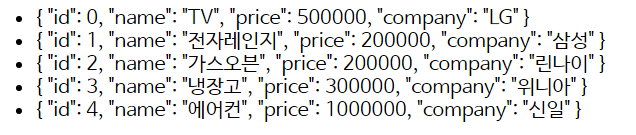
li 태그 안에 product 오브젝트가 리스트로 작성된다.
이제 이 오브젝트들을 하나하나의 모양을 가진 컴포넌트로 만들어보고자 한다.
기본적으로 반복문을 만드는 요소 뿐만 아니라, 반복문을 돌려주는 요소까지 기본으로 만들어 주는 형태로 만들면 된다.
컴포넌트 만들기
ProductList.vue 컴포넌트를 만들고 기본 코드를 작성해주었다.
<!-- ProductList.vue -->
<template>
<div>
<ul>
{{
productList
}}
</ul>
</div>
</template>
<script>
export default {
name: 'ProductList',
props: {
productList: {
type: Array,
default() {
return [];
},
},
},
};
</script>
props로 받아올 productList는 오브젝트 형태로 작성하여 default 값을 반환할 수 있도록 하였다.
이제 App.vue 파일에서 import하고 components 오브젝트 안에 등록해주면 된다.
/* App.vue */
import ProductList from './components/ProductList.vue';components: {
ProductList,
},<ProductList :productList="products" />productList라는 이름으로 App.vue에 작성해놓은 products 배열을 props로 보냈다.

화면에 위와 같은 형태로 출력된다.
이제 각각의 products 아이템들을 하나씩 보여줄 수 있는 컴포넌트를 하나 더 만들어주었다. (ProductItem.vue)
<!-- ProductItem.vue -->
<template>
<li>
<p class="title">제품명</p>
<p class="image">
<img src="https://placeimg.com/200/100/any" alt="random image" />
</p>
<p class="price">5000</p>
</li>
</template>
<script>
export default {
name: 'ProductItem',
props: {},
};
</script>
<style scoped>
.title {
font-size: 24px;
color: #2c82c9;
font-weight: bold;
}
li {
list-style: none;
border: 2px solid #ddd;
}
</style>
css 스타일링은 아주 간단하게만 작성하였다.
ProductList.vue에서 import하고 사용해보았다.
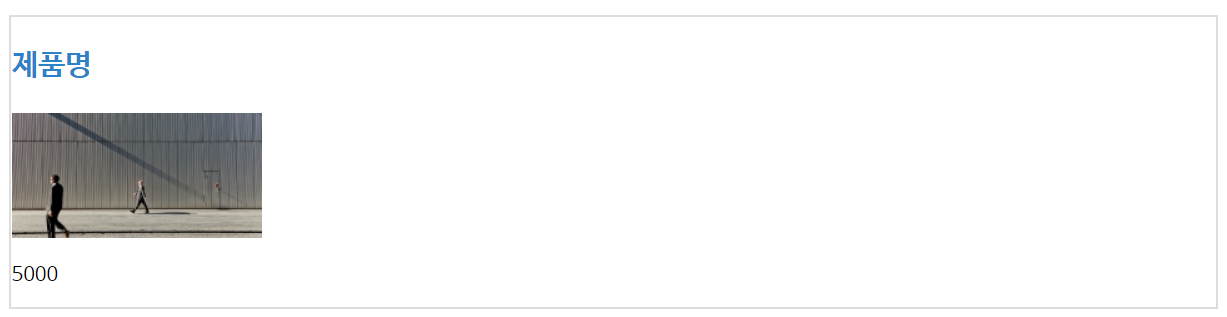
이제 처음에 작성한 배열 오브젝트의 길이 만큼 v-for 디렉티브를 사용하여 반복문으로 만들어 주면 된다.
<!-- ProductList.vue -->
<template>
<div>
<ul>
<ProductItem v-for="product in productList" :key="product.id" />
</ul>
</div>
</template>
<script>
import ProductItem from './ProductItem.vue';
export default {
name: 'ProductList',
components: {
ProductItem,
},
props: {
productList: {
type: Array,
default() {
return [];
},
},
},
};
</script>
<style></style>
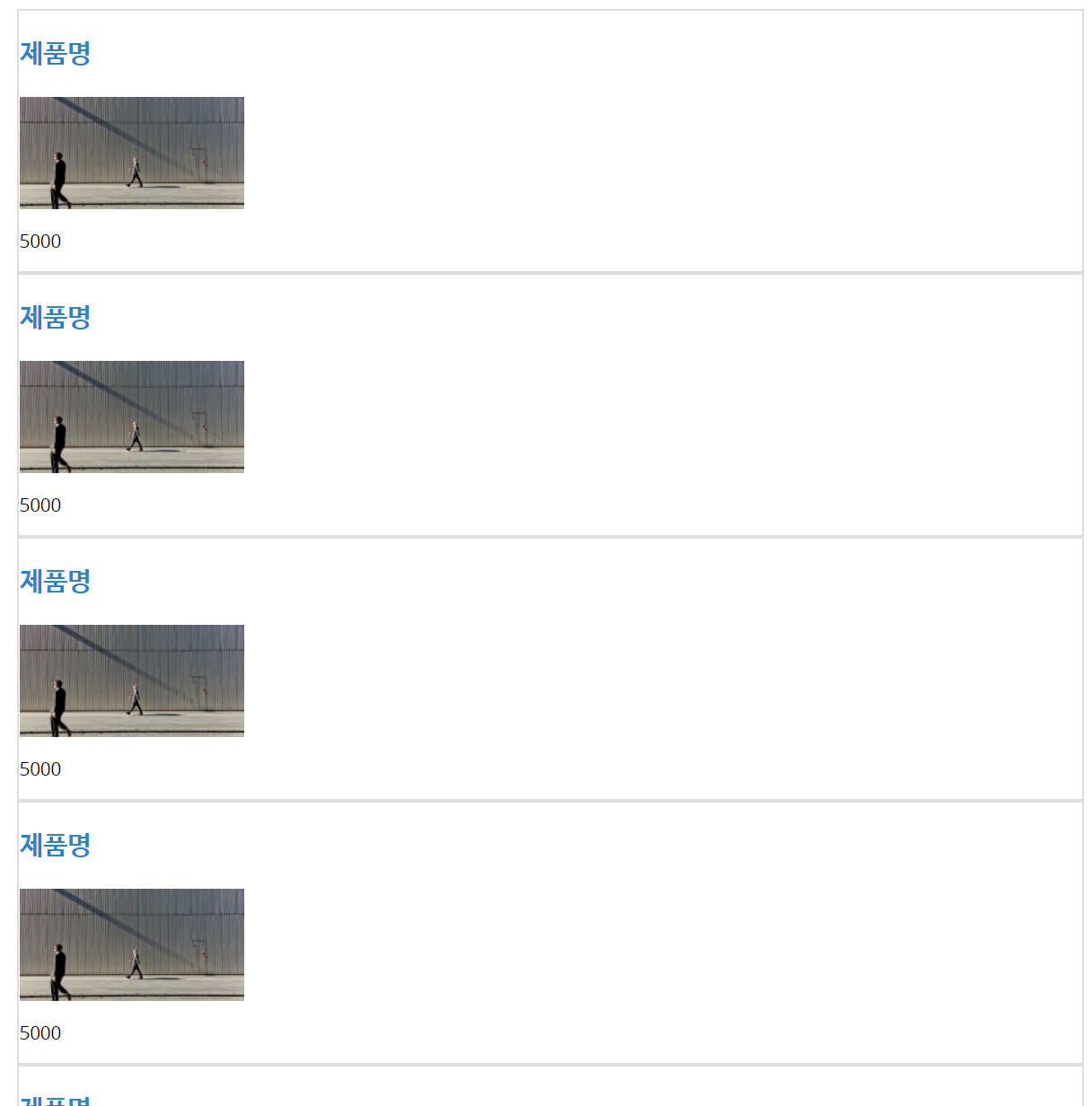
productList의 길이만큼 반복되어 나타난다.
이제 각각의 li에 하드 코딩된 부분을 수정하고자 한다.
각각의 아이템 컴포넌트에 product의 이름과 제품 가격이 나타나도록 작성할 것이다.
props를 넘겨서 아이템 리스트 완성하기
<ProductItem v-for="product in productList" :key="product.id" :product="product" />
현재 ProductItem 컴포넌트를 반복문으로 사용하고 있기 때문에 반복문을 통해 각각의 product라는 아이템 오브젝트를 넘겨줄 수 있다.
:product="product"로 props를 넘겨주고 ProductItem.vue에서 props를 등록하고 사용하면 된다.
<!-- ProductItem.vue -->
<template>
<li>
<p class="title">{{ product.name }}</p>
<p class="image">
<img v-bind:src="`https://placeimg.com/200/100/${product.id}`" :alt="product.name" />
</p>
<p class="price">{{ product.price }}</p>
</li>
</template>
<script>
export default {
name: 'ProductItem',
props: {
product: Object,
},
};
</script>
<style scoped>
.title {
font-size: 24px;
color: #2c82c9;
font-weight: bold;
}
li {
list-style: none;
border: 2px solid #ddd;
margin-bottom: 0.5rem;
}
</style>
머스타치 문법을 사용하여 product 오브젝트의 name, price가 화면에 보여질 수 있도록 작성하였다.
속성에 데이터를 넣을 때는 v-bind:속성 (또는 약어로 :속성)을 사용해서 작성해주면 된다.
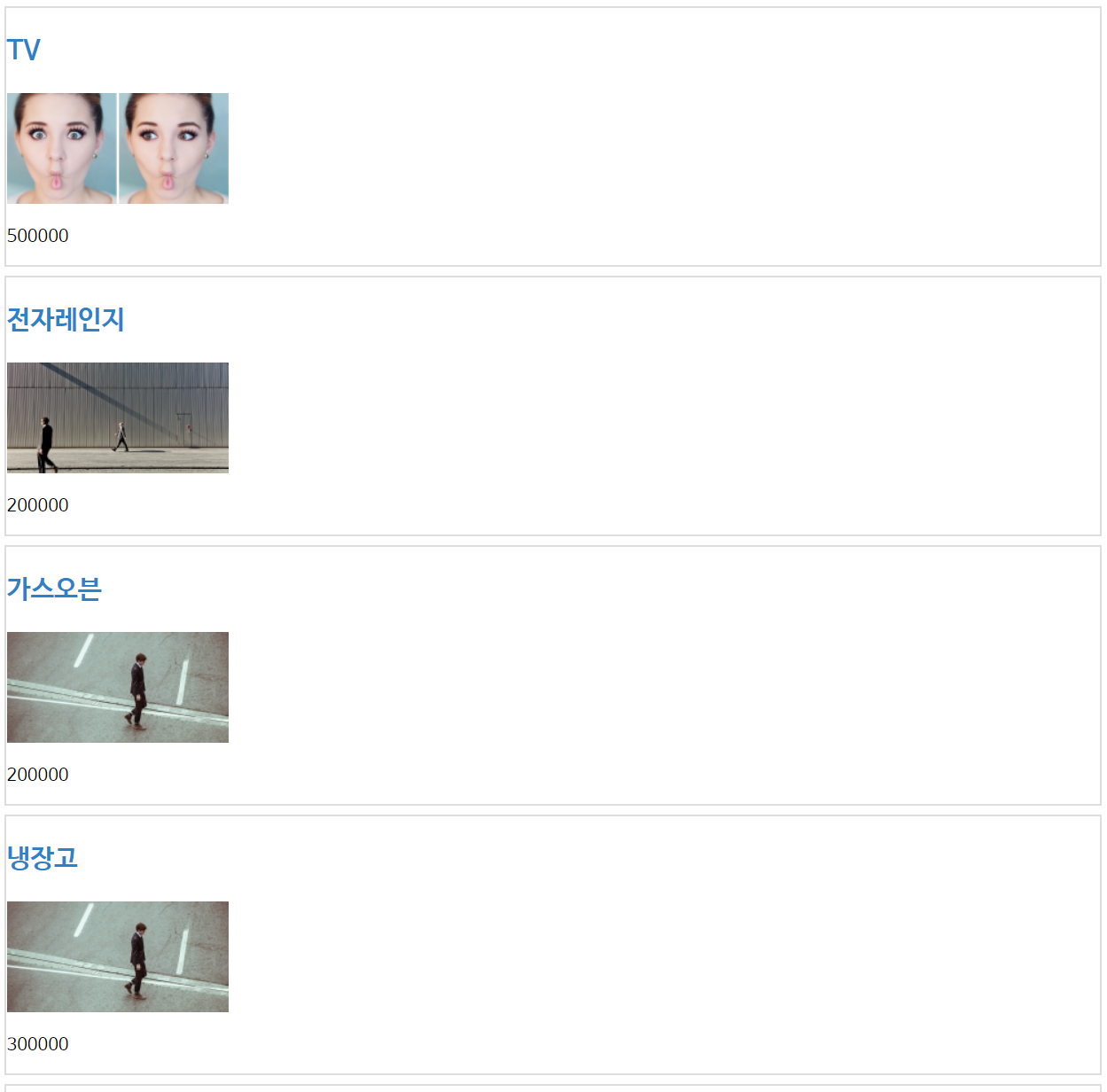
각 ProductItem 컴포넌트 마다 제품명, 이미지, 가격이 다르게 나타나는 것을 확인할 수 있다.
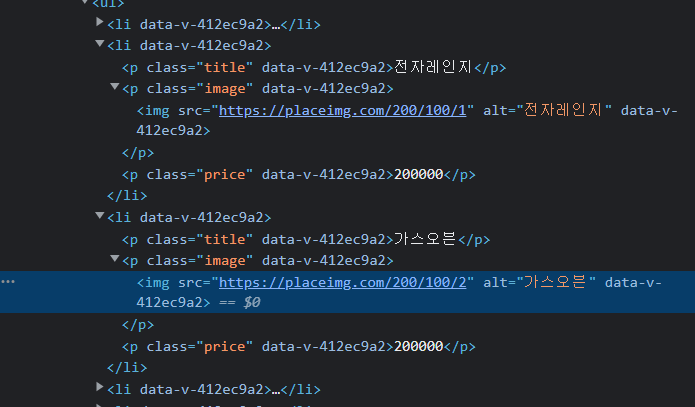
non-prop 속성 넘겨주기
이전에 사용했던 GreetingUser.vue를 다시 불러와보았다.
<template>
<div>
<h2>Hello {{ username }}!</h2>
<h3>오늘이 {{ numberOfVisit }} 번째 방문입니다.</h3>
<h3>사이트 이름은 {{ siteInfo.name }} 입니다.</h3>
<h3>사이트 이름은 {{ siteInfo.name }}</h3>
<h3>사이트 이름은 {{ siteInfo.name }}</h3>
</div>
</template>현재는 div 태그 안에 h2, h3 태그 요소들이 들어가 있는 형태이다.
이제 이 GreetingUser.vue 를 App.vue 파일에서 import하여 사용해보았다.
<!-- App.vue -->
<GreetingUser id="greeting" />
그리고 import해온 GreetingUser 컴포넌트에 id 속성을 적용해보았다. 렌더링된 화면에서 요소 검사를 해보면 GreetingUser.vue 파일에 작성된 div 태그에 id 속성이 부여된 것을 확인할 수 있다.
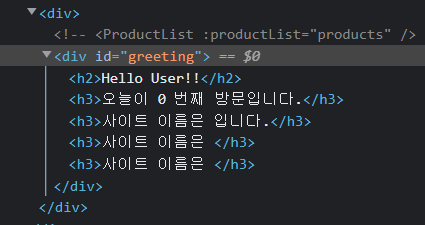
하지만, Vue3에서는 div로 태그들을 감싸지 않아도 된다.
그렇다면, 만약 GreetingUser.vue 파일에 h2와 h3들을 감싸고 있는 div 태그가 없다면 이 id 속성은 어떻게 될까?
<!-- GreetingUser.vue -->
<template>
<h2>Hello {{ username }}!</h2>
<h3>오늘이 {{ numberOfVisit }} 번째 방문입니다.</h3>
<h3>사이트 이름은 {{ siteInfo.name }} 입니다.</h3>
<h3>사이트 이름은 {{ siteInfo.name }}</h3>
<h3>사이트 이름은 {{ siteInfo.name }}</h3>
</template>GreetingUser.vue 파일에 h2와 h3의 부모 태그로 사용되던 div 태그를 지우고 다시 렌더링해보았다.
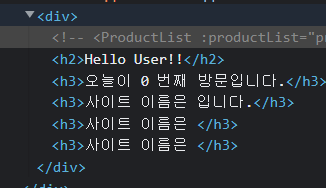
부모 div 태그를 없애니 넘겨주는 id 같은 속성들이 적용되지 않았다.
div 태그가 없는 경우, 넘겨주는 id 같은 속성을 적용할 수 있는 방법이 있을까 ?
v-bind="$attrs" 속성을 주면 해결할 수 있다.
<template>
<h2 v-bind="$attrs">Hello {{ username }}!</h2>
<h3>오늘이 {{ numberOfVisit }} 번째 방문입니다.</h3>
<h3>사이트 이름은 {{ siteInfo.name }} 입니다.</h3>
<h3>사이트 이름은 {{ siteInfo.name }}</h3>
<h3>사이트 이름은 {{ siteInfo.name }}</h3>
</template>감싸고 있는 div 태그가 없어서 자동으로 상속되어 적용되지 않지만, 이러한 경우에 v-bind="$attrs" 을 태그 안에 명시해주면 된다.

h2 태그에 속성으로 넣은 v-bind="$attrs"이 적용되었음을 확인할 수 있다.
다른 태그들에도 마찬가지로 해당 속성을 적어주면 동일하게 사용할 수 있다.
id같은 no-prop 속성을 넘겨받기 위해서는 v-bind="$attrs"를 사용하면 된다.
v-bind="$attrs" 속성도 있고 감싸는 부모 태그 div도 있다면?
<template>
<div>
<h2 v-bind="$attrs">Hello {{ username }}!</h2>
<h3 v-bind="$attrs">오늘이 {{ numberOfVisit }} 번째 방문입니다.</h3>
<h3>사이트 이름은 {{ siteInfo.name }} 입니다.</h3>
<h3>사이트 이름은 {{ siteInfo.name }}</h3>
<h3>사이트 이름은 {{ siteInfo.name }}</h3>
</div>
</template>
속성을 상속받을 수 있는 부모 태그인 div도 있고 v-bind="$attrs" 속성을 가진 태그도 있다면 ?
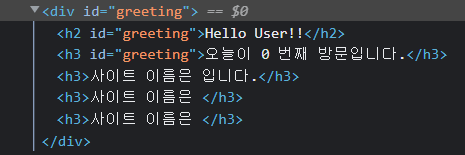
부모 태그에는 당연히 상속되어 적용되었고 v-bind="$attrs"을 바인딩 시킴으로 인해 작성한 태그들에도 상속이 적용되었다.
기본적으로 상속받는 부모 태그에 상속되는 것을 원하지 않는다면, script 태그의 export default 오브젝트 안에 inheritAttrs 라는 속성을 false로 만들어주면 된다.
inheritAttrs: false,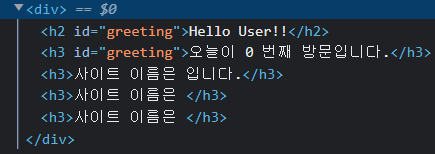
inheritAttrs을 false로 설정하면 부모태그는 상속 받지 않고 v-bind="$attrs" 속성을 가지고 있는 태그에만 상속된 것을 확인할 수 있다.
참고 자료
데브리 [ SeSac ] [VUE3 #21] 바닐라JS + VUE3 강좌 시리즈 : component 3
